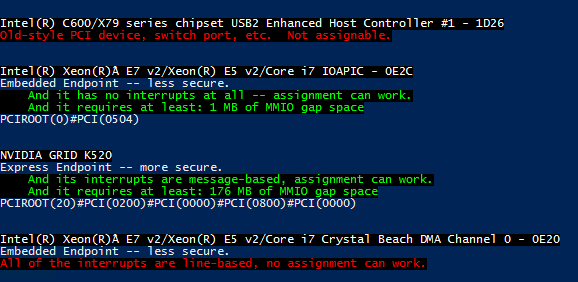Poznámka:
Přístup k této stránce vyžaduje autorizaci. Můžete se zkusit přihlásit nebo změnit adresáře.
Přístup k této stránce vyžaduje autorizaci. Můžete zkusit změnit adresáře.
Přiřazení diskrétního zařízení umožňuje, aby byl hardware PCIe (Physical Peripheral Component Interconnect Express) přímo přístupný z virtuálního počítače. Tento článek popisuje typ zařízení, která se dají použít, požadavky na hostitelský systém, omezení virtuálních počítačů a vliv na zabezpečení.
Pro diskrétní přiřazení zařízení microsoft podporuje dvě třídy zařízení: grafické adaptéry a zařízení NVMe Storage. Jiná zařízení budou pravděpodobně fungovat a dodavatelé hardwaru můžou nabízet prohlášení o podpoře těchto zařízení. V případě jiných zařízení se obraťte na konkrétní dodavatele hardwaru a požádejte o podporu.
Další informace o dalších metodách virtualizace GPU najdete v tématu Plánování akcelerace GPU ve Windows Serveru. Pokud jste připravení vyzkoušet diskrétní přiřazení zařízení, můžete přejít na Nasazení grafických zařízení pomocí diskrétního přiřazení zařízení nebo nasazení úložných zařízení NVMe pomocí diskrétního přiřazení zařízení.
Podporované virtuální počítače a hostující operační systémy
Pro virtuální počítače generace 1 nebo 2 se podporuje přiřazení diskrétního zařízení. Mezi podporované hosty patří:
- Windows 10 nebo novější
- Windows Server 2016 nebo novější
Další informace najdete v tématu Podporované virtuální počítače s Linuxem a FreeBSD pro Hyper-V na Windows Serveru a Windows.
Požadavky na systém
Váš systém musí splňovat požadavky na hardware pro Windows Server a požadavky na systém pro Hyper-V na Windows Serveru. Diskrétní přiřazení zařízení také vyžaduje hardware serverového typu, který umožňuje operačnímu systému řídit konfiguraci rozhraní PCIe (nativní řízení rozhraní PCI Express). Kromě toho musí kořenový komplex PCIe podporovat službu Řízení přístupu (ACS), která umožňuje Hyper-V vynutit veškerý provoz PCIe prostřednictvím jednotky pro správu paměti Input-Output.
Tyto funkce obvykle nejsou vystavené přímo v systému BIOS serveru a často jsou skryté za jinými nastaveními. Pokud jsou pro podporu SR-IOV a v systému BIOS vyžadovány stejné funkce, možná budete muset nastavit možnost Povolit SR-IOV. Pokud v systému BIOS nemůžete identifikovat správné nastavení, obraťte se na dodavatele systému.
Pokud chcete zajistit, aby byl hardware schopný přiřazování diskrétního zařízení, můžete spustit skript profilu počítače na Hyper-V povoleném hostiteli. Skript otestuje, jestli je váš server správně nastavený a jaká zařízení jsou schopná diskrétní přiřazení zařízení.
Požadavky na zařízení
Ne každé zařízení PCIe lze použít s diskrétním přiřazením zařízení. Starší zařízení, která využívají zastaralá přerušení PCI (INTx), nejsou podporována. Další informace naleznete v tématu Diskrétní přiřazení zařízení – počítače a zařízení. Můžete také spustit skript profilu počítače , který zobrazí, která zařízení se dají použít pro diskrétní přiřazení zařízení.
Výrobci zařízení můžou kontaktovat zástupce Microsoftu a získat další podrobnosti.
Ovladač zařízení
Diskrétní přiřazení zařízení předává celé zařízení PCIe do virtuálního počítače hosta. Před připojením zařízení k virtuálnímu počítači se nevyžaduje instalace ovladače hostitele. Jediným požadavkem na hostiteli je, aby bylo možné určit cestu k umístění PCIe zařízení. Ovladač zařízení je možné nainstalovat, aby pomohl identifikovat zařízení. GPU bez nainstalovaného ovladače zařízení na hostiteli se může zobrazit jako zařízení Microsoft Basic Render. Pokud je ovladač zařízení nainstalovaný, zobrazí se jeho výrobce a model.
Když je zařízení připojené uvnitř hosta, může být ovladač zařízení výrobce nainstalován stejně jako normální uvnitř virtuálního počítače hosta.
Omezení virtuálních počítačů
Vzhledem k povaze implementace diskrétního přiřazení zařízení jsou některé funkce virtuálního počítače při připojení zařízení omezené. Následující funkce nejsou k dispozici:
- Uložení nebo obnovení virtuálního počítače
- Migrace virtuálního počítače za provozu
- Použití dynamické paměti
- Přidání virtuálního počítače do clusteru s vysokou dostupností (HA)
Zabezpečení
Diskrétní přiřazení zařízení předává celé zařízení do virtuálního počítače. To znamená, že všechny možnosti tohoto zařízení jsou přístupné z hostovaného operačního systému. Některé funkce, jako je aktualizace firmwaru, můžou nepříznivě ovlivnit stabilitu systému. Při odpojení zařízení od hostitele se správci zobrazí celá řada upozornění. Měli byste použít pouze diskrétní přiřazení zařízení, ve kterém jsou tenanti virtuálních počítačů důvěryhodní.
Pokud správce chce použít zařízení s nedůvěryhodným tenantem, může výrobce zařízení vytvořit ovladač pro zmírnění rizik zařízení, který je možné nainstalovat na hostitele. Obraťte se na výrobce zařízení, zda poskytují ovladač pro zmírnění rizik zařízení.
Pokud chcete obejít kontroly zabezpečení zařízení, které nemá ovladač pro zmírnění rizik zařízení, musíte -Force předat parametr rutině Dismount-VMHostAssignableDevice . Tímto krokem jste změnili profil zabezpečení tohoto systému. Tuto změnu byste měli provést pouze během vytváření prototypů nebo důvěryhodných prostředí.
Cesta umístění PCIe
Pro odpojení a připojení zařízení z Hostu je vyžadována cesta umístění PCIe. Příkladem cesty k umístění je PCIROOT(20)#PCI(0300)#PCI(0000)#PCI(0800)#PCI(0000).
Skript profilu počítače také vrátí cestu k umístění zařízení PCIe.
Získání cesty k umístění zařízení pomocí Správce zařízení
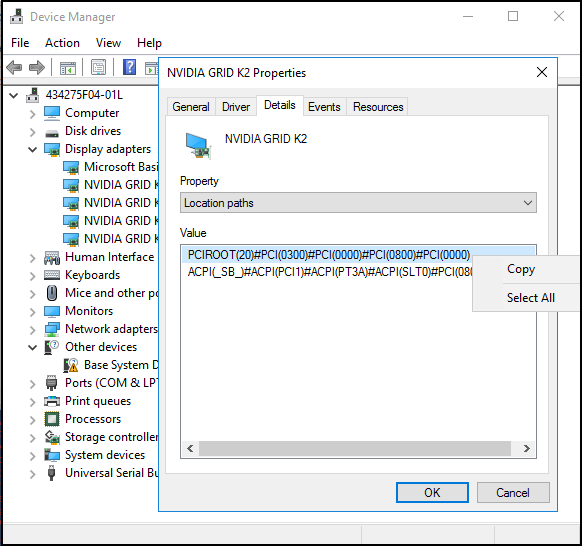
- Otevřete Správce zařízení a vyhledejte zařízení.
- Klikněte pravým tlačítkem myši na zařízení a vyberte Vlastnosti.
- Na kartě Podrobnosti rozbalte rozevírací nabídku Vlastnost a vyberte Cesty k umístění.
- Klikněte pravým tlačítkem myši na položku, která začíná PCIROOT, a vyberte Kopírovat pro získání cesty k umístění zařízení.
Prostor MMIO
Některá zařízení, zejména GPU, vyžadují, aby virtuálnímu počítači bylo přiděleno více místa MMIO, aby byla paměť tohoto zařízení přístupná. Ve výchozím nastavení se každý virtuální počítač spustí s 128 MB nízkého prostoru MMIO a přidělením 512 MB vysokého prostoru MMIO. Zařízení však může vyžadovat více místa MMIO nebo může být předáno více zařízení tak, aby kombinované požadavky překročily tyto hodnoty. Změna prostoru MMIO je jednoduchá a dá se provést v PowerShellu pomocí následujících příkazů:
Set-VM -LowMemoryMappedIoSpace 3Gb -VMName $vm
Set-VM -HighMemoryMappedIoSpace 33280Mb -VMName $vm
Nejjednodušší způsob, jak určit, kolik prostoru MMIO se má přidělit, je použít skript profilu počítače. Pokud chcete stáhnout a spustit skript profilu počítače, spusťte v konzole PowerShellu následující příkazy:
curl -o SurveyDDA.ps1 https://raw.githubusercontent.com/MicrosoftDocs/Virtualization-Documentation/live/hyperv-tools/DiscreteDeviceAssignment/SurveyDDA.ps1
.\SurveyDDA.ps1
U zařízení, která je možné přiřadit, zobrazí skript požadavky MMIO daného zařízení. Příkladem je následující výstup skriptu:
NVIDIA GRID K520
Express Endpoint -- more secure.
...
And it requires at least: 176 MB of MMIO gap space
...
Nízký prostor MMIO je používán pouze 32bitovými operačními systémy a zařízeními, které používají 32bitové adresy. Ve většině případů stačí nastavit vysoký prostor MMIO virtuálního počítače, protože 32bitové konfigurace nejsou běžné.
Important
Při přiřazení prostoru MMIO k virtuálnímu počítači nezapomeňte zadat dostatečný prostor MMIO. Prostor MMIO by měl být součet požadovaného prostoru MMIO pro všechna požadovaná přiřazená zařízení plus vyrovnávací paměť pro ostatní virtuální zařízení, která vyžadují několik MB místa MMIO. Použijte výchozí hodnoty MMIO dříve popsané jako vyrovnávací paměť pro nízké a vysoké MMIO (128 MB a 512 MB).
Představte si předchozí příklad. Pokud přiřadíte jeden grafický procesor K520, nastavte MMIO prostor virtuálního počítače podle hodnot z výstupu skriptu profilu počítače, plus vyrovnávací paměť: 176 MB + 512 MB. Pokud přiřadíte tři grafické procesory K520, nastavte prostor MMIO na trojnásobek základní velikosti 176 MB plus vyrovnávací paměť nebo 528 MB + 512 MB.
Podrobnější pohled na prostor MMIO naleznete v tématu Diskrétní přiřazení zařízení - GPU na blogu Tech Community.
Skript profilu stroje
Pokud chcete zjistit, jestli je server správně nakonfigurovaný a jaká zařízení se dají předat pomocí přiřazení diskrétního zařízení, spusťte SurveyDDA.ps1. Skript PowerShellu
Před použitím skriptu se ujistěte, že máte nainstalovanou Hyper-V roli a skript spustíte z příkazového okna PowerShellu s oprávněními správce.
Pokud je systém nesprávně nakonfigurovaný tak, aby podporoval přiřazení diskrétního zařízení, nástroj zobrazí chybovou zprávu s podrobnostmi o problému. Pokud je systém správně nakonfigurovaný, nástroj vyčíslí všechna zařízení umístěná ve sběrnici PCIe Bus.
U každého zařízení, které najde, nástroj zobrazí, jestli se dá použít s diskrétním přiřazením zařízení. Pokud je zařízení identifikované jako nekompatibilní s přiřazením diskrétního zařízení, skript poskytne důvod. Když se zařízení úspěšně identifikuje jako kompatibilní, zobrazí se cesta k poloze zařízení. Pokud navíc zařízení vyžaduje prostor MMIO, zobrazí se také.